CentOS, eine kostenlose, neu verpackte Version des geschäftsorientierten Red Hat Enterprise Linux, wird aus vielen Gründen von zahlreichen Menschen auf der ganzen Welt verwendet. Von einfachen Workstations bis hin zu leistungsstarken Webservern kann CentOS alles bewältigen, was Sie darauf werfen.
In vielen dieser Anwendungsfälle kann es sinnvoll sein, den Linux-Kernel von der Standard-Kernel-Version 3.10 (ab CentOS 7.6) zu aktualisieren. Einige der Vorteile, die Sie möglicherweise durch ein Upgrade des Linux-Kernels erhalten, sind:
- Sicherheitspatches
- Fehlerbehebungen
- Bessere Leistung
- Kernelfunktionen hinzugefügt
In diesem Tutorial zeigen wir Ihnen, wie Sie den Linux-Kernel in CentOS 7 auf die neueste Version aktualisieren, die auf kernel.org verfügbar ist. Falls etwas schief geht, zeigen wir Ihnen, wie Sie ein Downgrade durchführen können. Und schließlich zeigt Ihnen dieses Tutorial auch, wie Sie ältere Kernel-Versionen entfernen, wenn alles gut funktioniert.
Voraussetzungen
Sie benötigen:
- Ein Computer, auf dem CentOS 7 installiert ist
- Eine Internetverbindung
Upgrade des Linux-Kernels in CentOS
Schritt 1 – Überprüfen Sie die Kernel-Version
Bevor wir den Linux-Kernel aktualisieren können, ist es wichtig, dass wir notieren, welchen Kernel CentOS derzeit verwendet. Dazu verwenden wir das Dienstprogramm „uname“. Öffnen Sie das Terminal und geben Sie Folgendes ein:
$ uname -r

2. Enable the ElRepo Repository
ElRepo ist ein Drittanbieter-Repository für CentOS, das Upgrades auf die neueste Kernel-Version von kernel.org ermöglicht. Es muss im Gegensatz zu den eigenen Repositorys von CentOS verwendet werden, da CentOS nicht die neueste Version in seinem Repository veröffentlicht. Um ElRepo verwenden zu können, muss es aktiviert werden.
Zuerst müssen wir RPM, einen in CentOS enthaltenen Paketmanager, verwenden, um die GPG-Schlüssel von ElRepo zu importieren:
$ sudo rpm --import https://www.elrepo.org/RPM-GPG-KEY-elrepo.org
Zweitens installieren Sie das Repository:
$ rpm -Uvh https://www.elrepo.org/elrepo-release-7.0-3.el7.elrepo.noarch.rpm

Schritt 2 – Neuesten LTS-Kernel installieren
Jetzt, da ElRepo aktiviert ist, können wir es verwenden, um den neuesten Kernel mit langfristigem Support zu installieren. Dazu verwenden wir `yum`:
$ sudo yum --enablerepo=elrepo-kernel install kernel-lt
Schritt 3 – Neustart mit neuem Kernel
Schließlich haben wir den neuen Linux-Kernel installiert. Jetzt müssen Sie nur noch neu starten und den neuen Kernel im Bootloader auswählen. Wenn Sie das System hochfahren, sollte in Ihrem Bootloader ein neuer Eintrag mit der neuen Kernel-Version vorhanden sein.
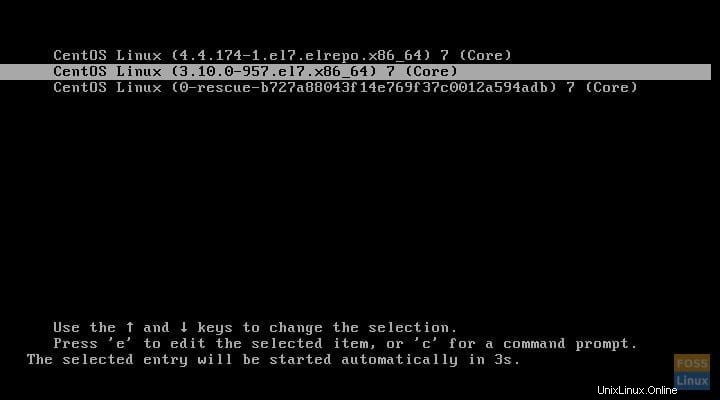
Entfernen des neuen Kernels bei Problemen
1. Neustart im alten Kernel
Manchmal kann ein neuer Kernel Probleme in CentOS verursachen, und Sie möchten ihn vielleicht entfernen. Dazu müssen Sie in den alten Kernel neu booten.
$ sudo reboot
2. Verwenden Sie Yum, um den neuen Kernel zu entfernen
Jetzt werden wir `yum` verwenden, um den neuen Kernel aus dem System zu entfernen. Führen Sie dazu Folgendes aus:
HINWEIS:Die Kernel-Version kann durch Tabulatoren vervollständigt werden.
HINWEIS:Sie werden von yum aufgefordert, „y“ einzugeben.
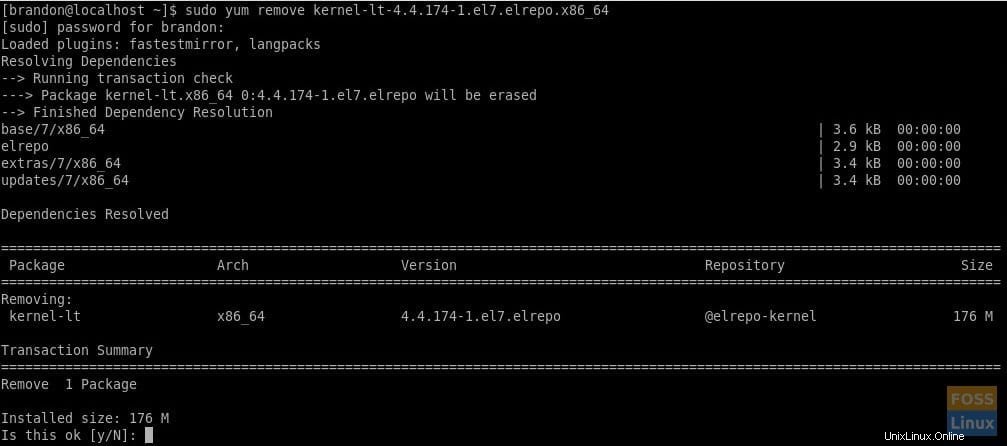
3. Neustart in den alten, funktionierenden Kernel
Starten Sie nun das System neu. Der neue, problematische Kernel sollte nicht im Bootloader erscheinen und Sie sollten regelmäßig booten können.
Den alten Kernel entfernen, wenn alles funktioniert
1. Stellen Sie sicher, dass Sie den neuen Kernel verwenden
Bevor wir die alte Kernel-Version entfernen können, müssen wir sicherstellen, dass wir sie nicht bereits verwenden. Führen Sie dazu Folgendes aus:
$ uname -r
Wenn Sie den neuen Kernel nicht verwenden, starten Sie das System neu und wählen Sie ihn im Bootloader aus.
2. Verwenden Sie Yum, um den alten Kernel zu entfernen
Jetzt können wir yum verwenden, um die alte Kernel-Version zu entfernen. Dazu müssen Sie Folgendes ausführen:
$ sudo yum remove kernel-3.10.0-957.el7.x86_64
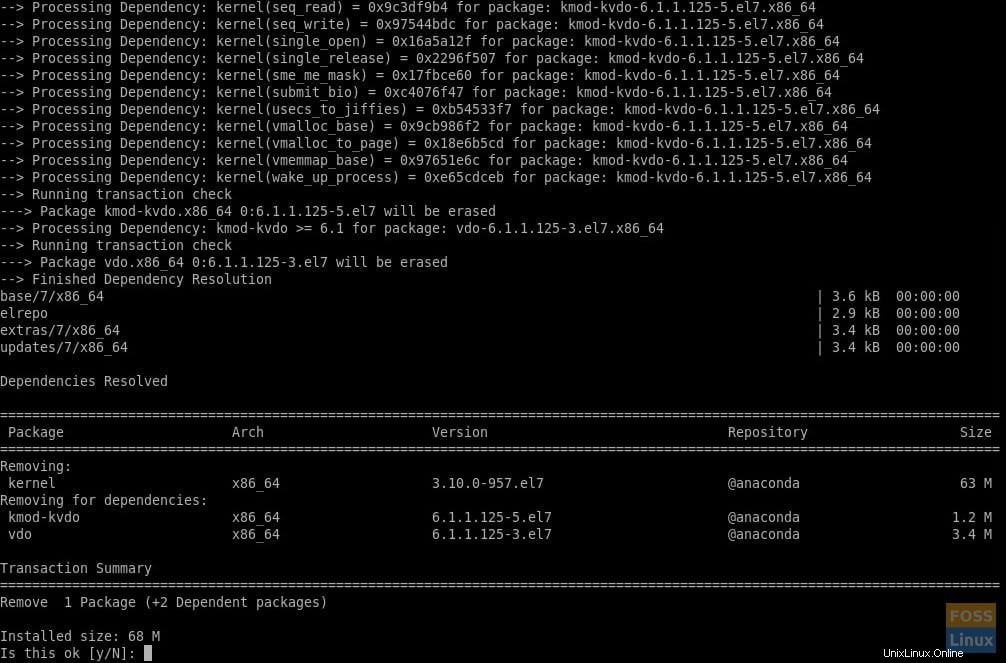
Schlussfolgerung
Nachdem Sie nun den neuesten Linux-Kernel in CentOS installiert haben und mit dem Prozess der Installation und Deinstallation neuer Kernel-Versionen vertraut sind, können Sie die Vorteile des neuen Kernels nutzen, z. B. mehr Kernel-Funktionen und höhere Leistung.